品牌型号:联想天逸510S 2020
系统:win10 1909 64位企业版
软件版本:Adobe Premiere Pro 14.0
部分用户可能电脑型号不一样,但系统版本一致都适合该方法。
想了解pr坡速转场教程?下面与大家分享一下pr如何制作坡速转场效果的教程吧。
1、打开pr,导入素材
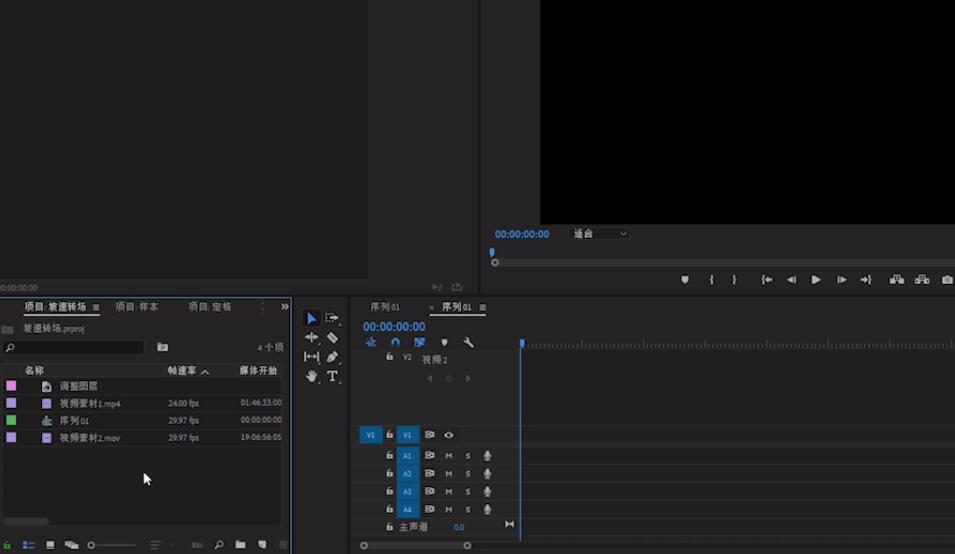
2、首先把视频轨道拉高,拉高快捷键shift+鼠标上划
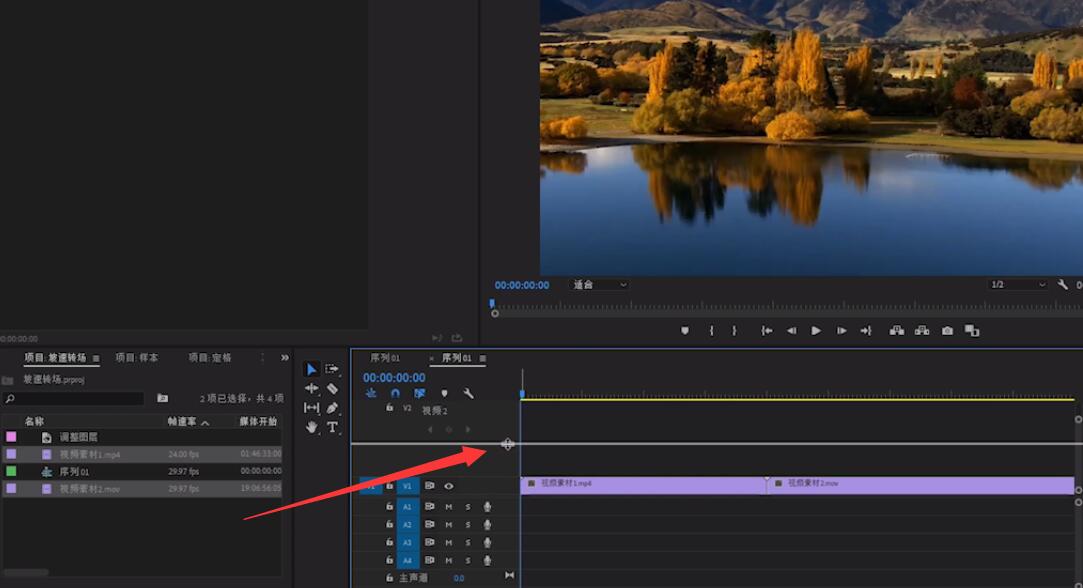
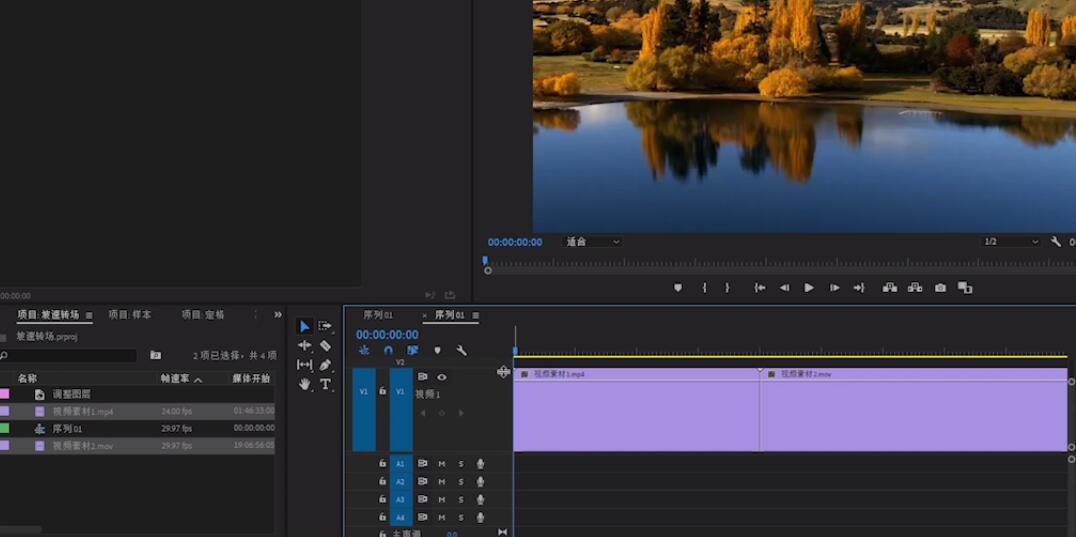
3、右键单击片段,显示剪辑关键帧中选择速度,这样片段中的这条线就是速度了
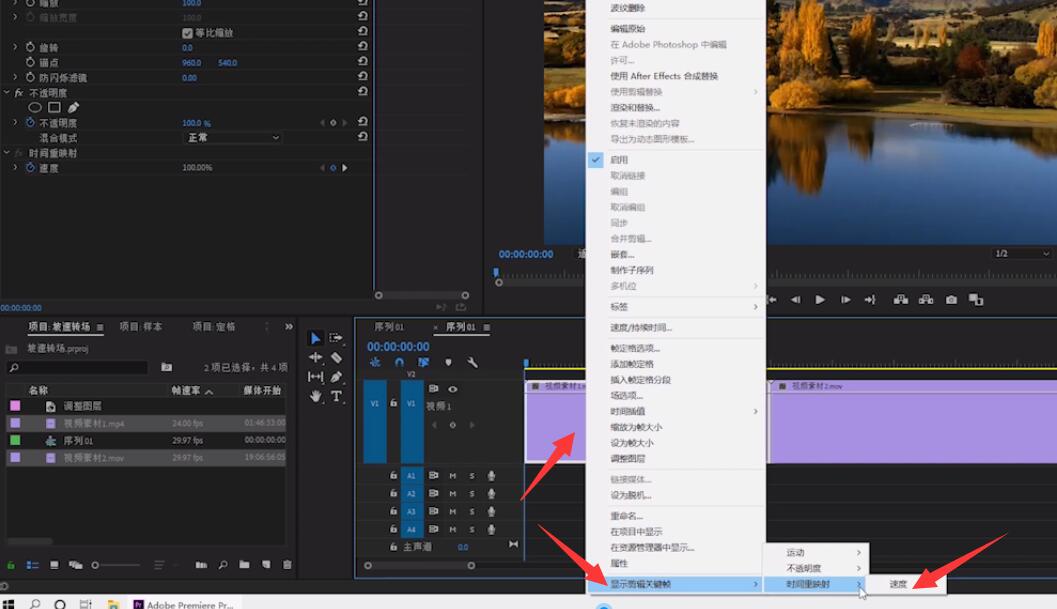
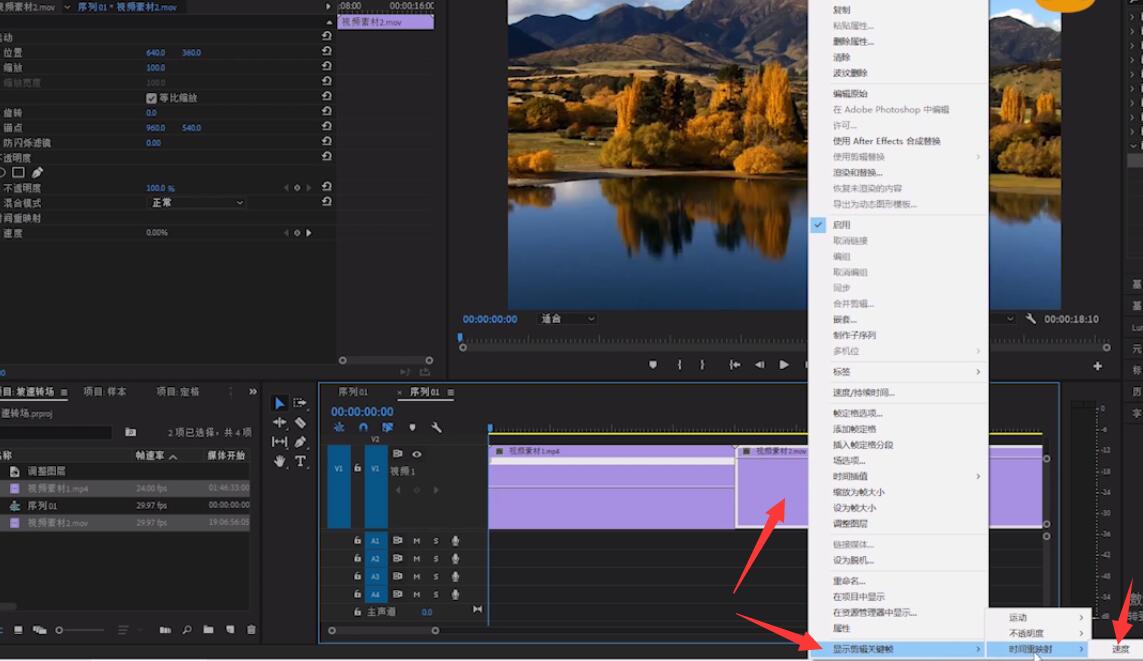
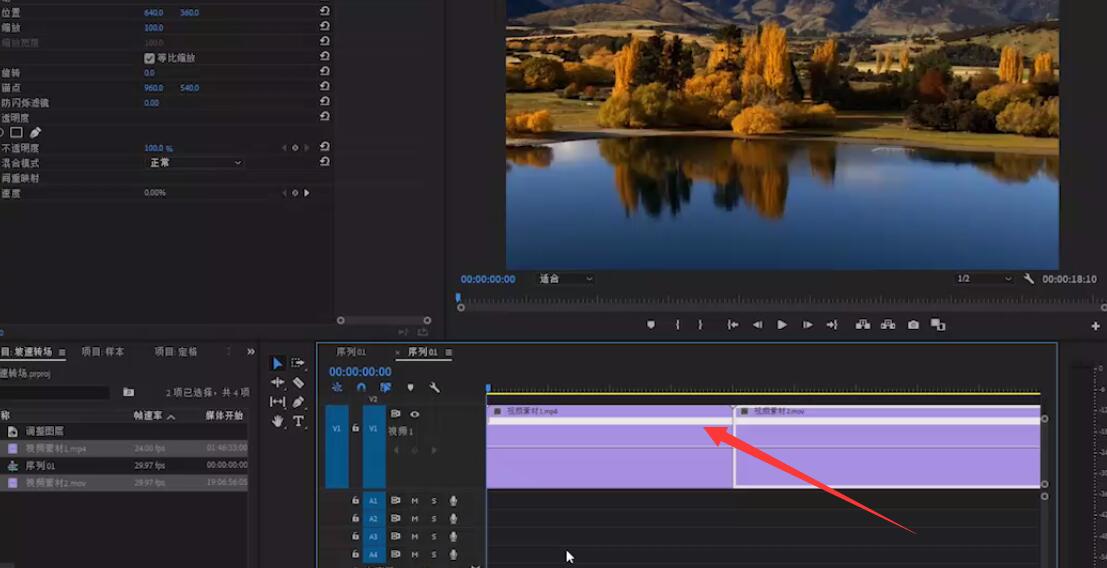
4、用钢笔工具,在两个片段之间点上两个点
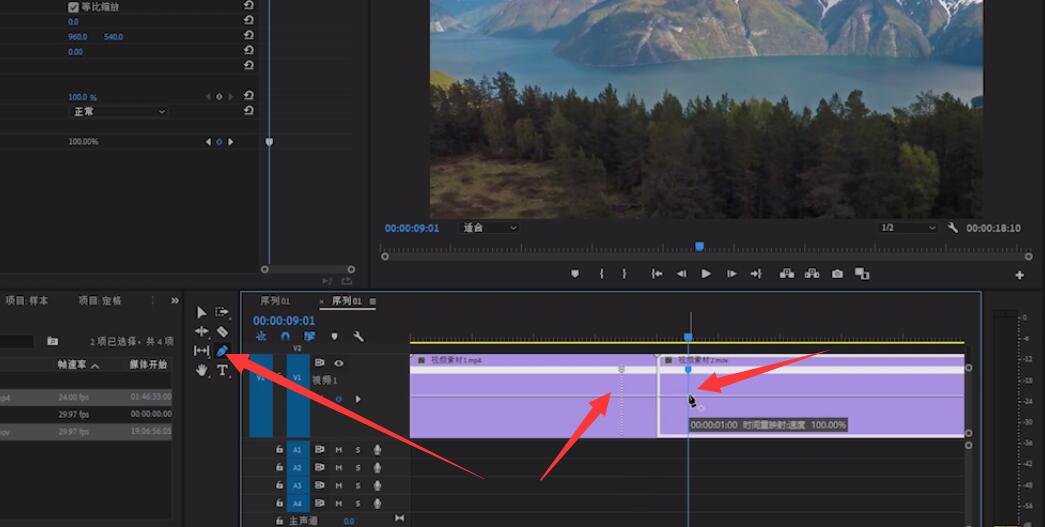
5、再切回V,拉高两个片段中间的线,让其变快
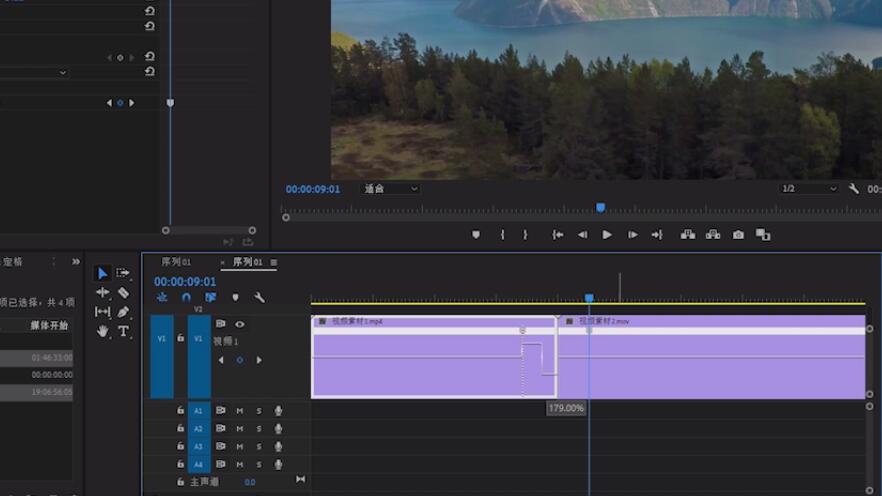
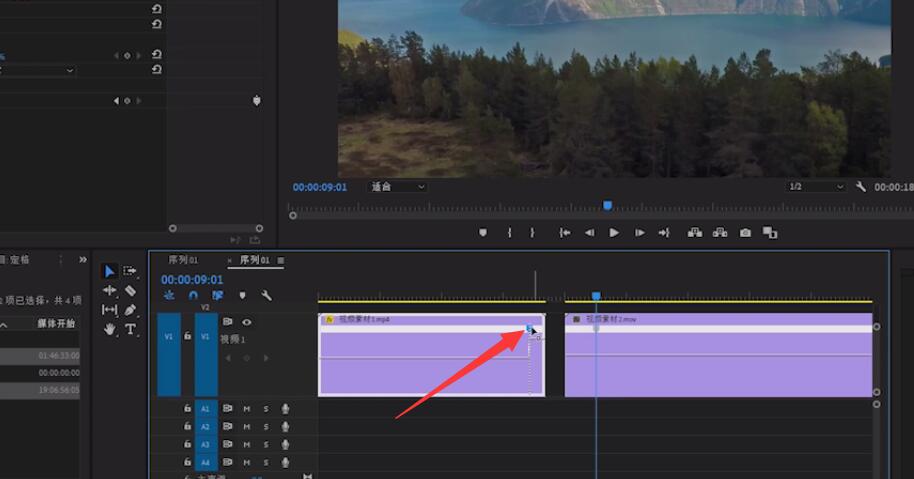
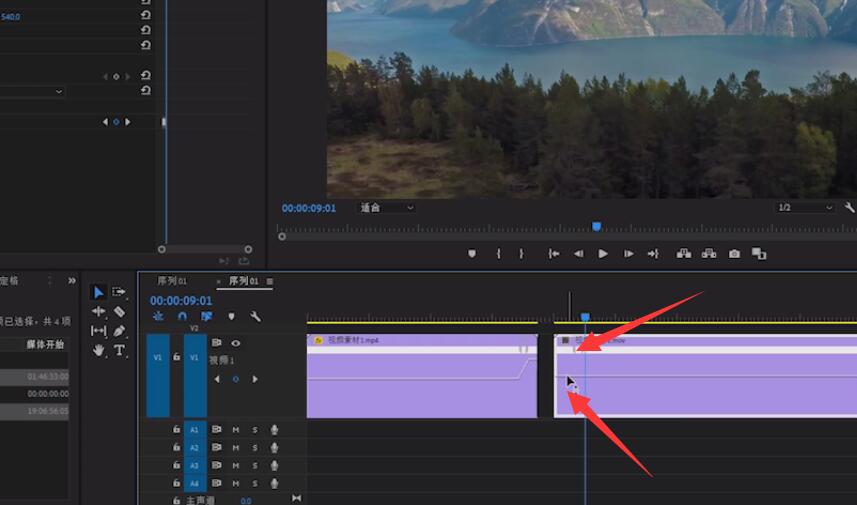
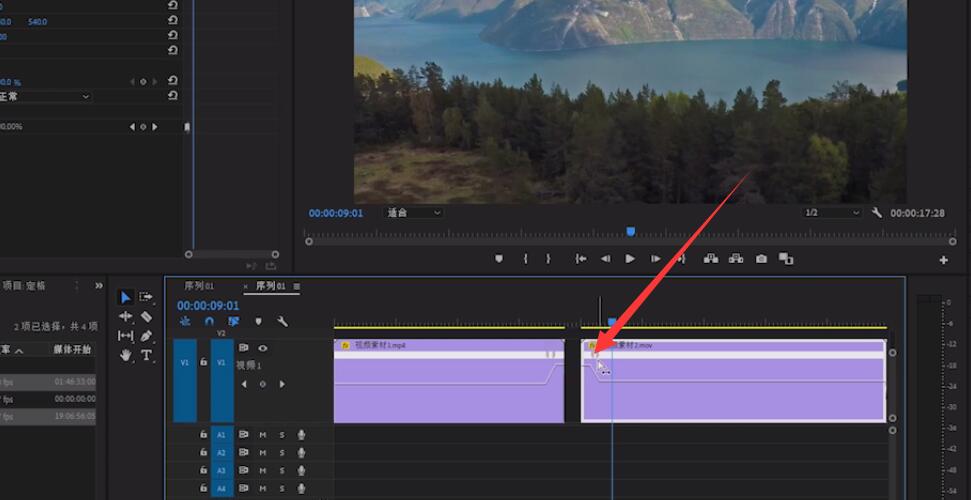
6、最后点击标记调整下过渡,要注意保持素材同方向运动,这样才能达到最佳效果
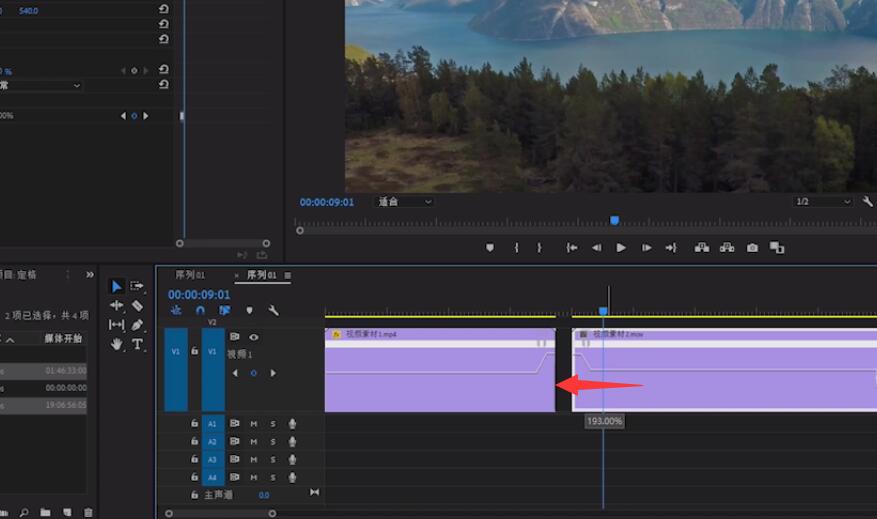
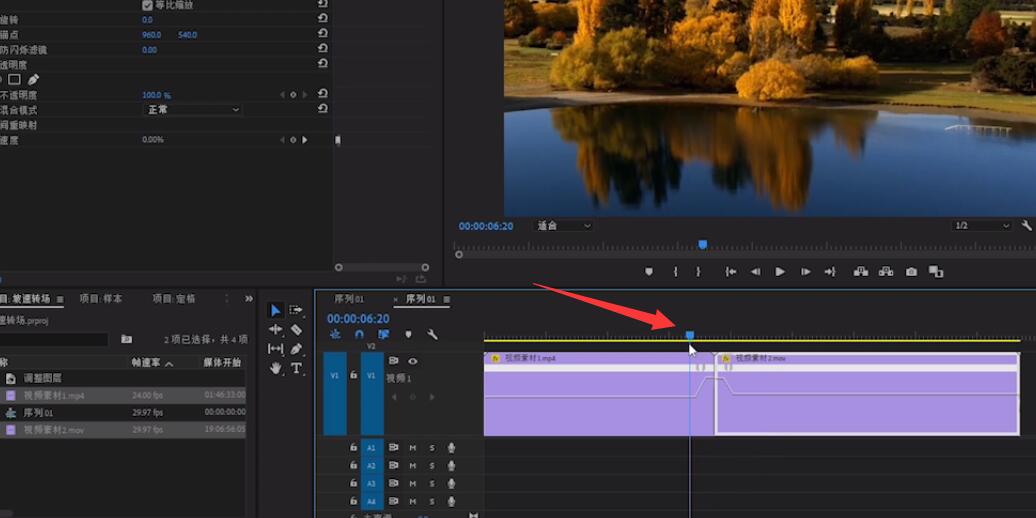
以上就是pr如何坡速转场的内容了,希望对各位有所帮助。
还没人评论,快来抢沙发~